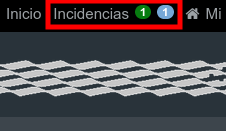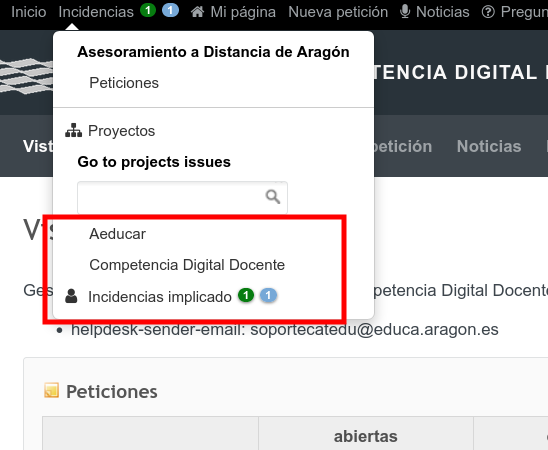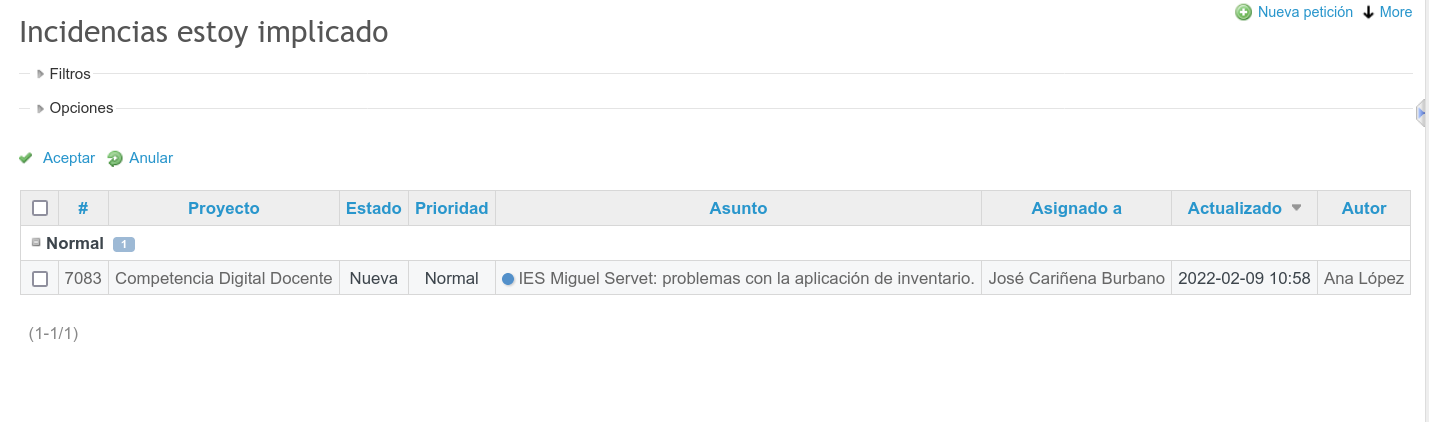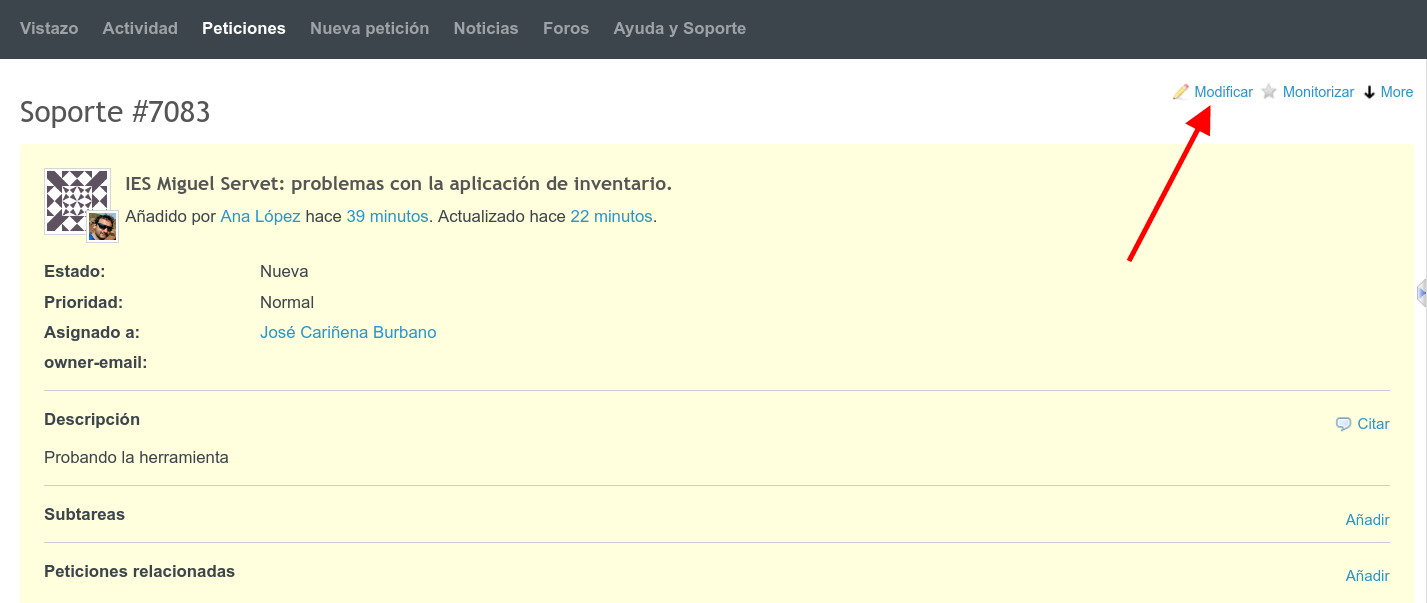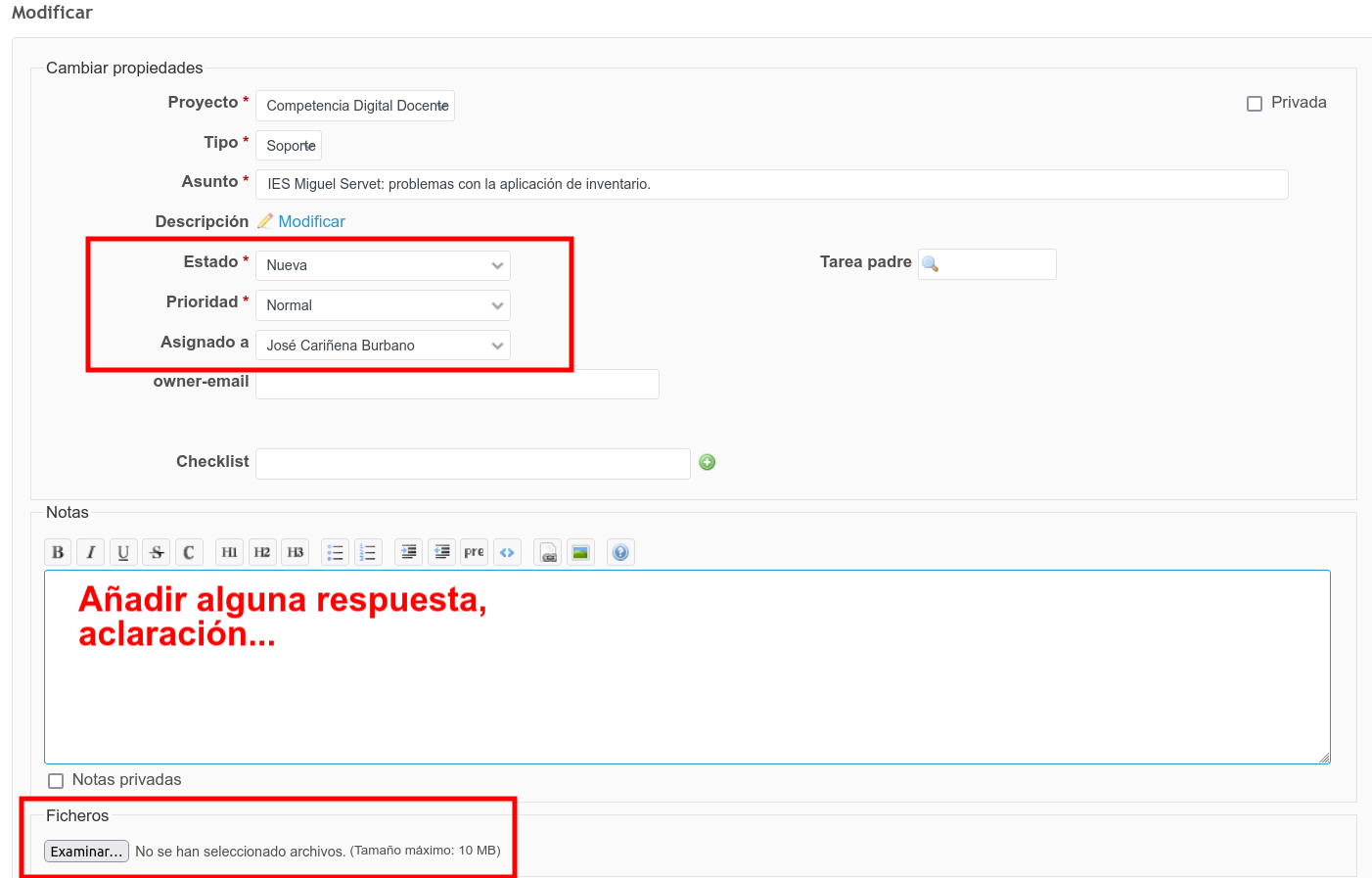Seguimiento de peticiones.
Una vez creada tu primera petición, se inicia lo que llamamos flujo de trabajo asociada esa petición, que analizaremos a continuación.
Aparición de chivato en el Menú superior en el apartado Incidencias.
Si nos fijamos en el menú superior se han producido algunos cambios.
Han aparecido unos números con colores en el apartado incidencia. Haciendo clic sobre la palabra Incidencias sabremos algo más de ellos.
Ese menú te informa de los Proyectos en los que participas (en mi caso Aeducar y Competencia Digital Docente), y de las peticiones ABIERTAS en las que estás implicada de alguna forma en TODOS LOS PROYECTOS.
- El número del circulo verde te dice el total de peticiones que tienes abiertas (sin resolver) e incluirían las de Aeducar si fuera el caso también.
- El número del círculo azul te dice las novedades en tus peticiones donde aún no te has metido. En este caso como la has creado nueva, aunque hayas sido tu, te la marca también como novedad.
Si haces clic encima te llevará a una página resumen de tu actividad ABIERTA en este momento. Más adelante veremos como consultar peticiones pasadas que ya han sido cerradas.
Notificaciones vía correo electrónico.
La plataforma está configurada para que cada vez que crees una petición nueva, o se produzca alguna novedad en las peticiones que tú has creado, te llegue un correo electrónico de aviso a la dirección que has puesto en el perfil. En ese correo se hace referencia al número de la petición.
¡¡MUY IMPORTANTE!! Aunque te llegue la notificación al mail, nunca contestes respondiendo a ese correo puesto que es automatizado. Para contestar a una incidencia hay que hacerlo SIEMPRE a través de la plataforma, tal y como te explicamos a continuación.
Modificar una incidencia
Añadir una respuesta o algún cambio a una petición ya creada, por ejemplo cuando alguien lea tu incidencia y quiera decirte algo, o tú si te has dado cuenta de que hay alguna puntualización, etc... se hace a través de Modificar.
Accediendo nos aparece esta ventana:
Desde aquí tanto tú como la persona a la que se le haya asignado podréis:
- Cambiar el estado de la petición: Las opciones son
- Nueva: se asigna por defecto al crearse la petición.
- Esperando Respuesta : tiene sentido cuando se hace una pregunta al soporte y se está esperando una contestación de la otra parte, se entiende que durante el transcurso de la incidencia.
- Cerrada. Cuando ya está resuelta, para que deje de constarnos como activa.
- Cambiar la Prioridad: si en el transcurso así lo requiriera.
- Cambiar la persona asignada: esto normalmente lo harán desde Soporte, reasignando nuestra petición a la persona más indicada.
- Añadir alguna respuesta, pregunta, aclaración sobre la petición en el apartado Notas.
- Adjuntar algún fichero adicional.
- Modificar la incidencia a Privada, si en cualquier momento la naturaleza de los datos que aparecen en la misma así lo requiriera.
Ver otras incidencias: operaciones de filtrado, añadirse